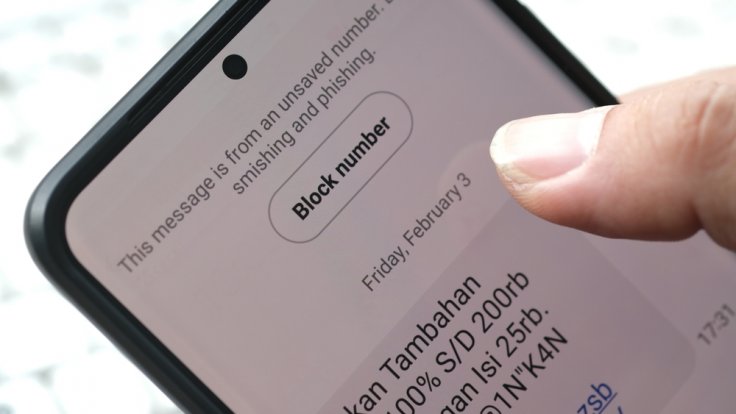Kamu pernah gak sengaja hapus chat penting di WhatsApp? Entah itu percakapan kerja, chat keluarga, atau mungkin obrolan yang lagi seru-serunya. Tenang, jangan bingung dulu! Ada cara memulihkan chat WhatsApp yang terhapus tanpa ribet. Yuk simak penjelasannya di sini!
Pentingnya Backup Chat di WhatsApp secara Berkala
Sebelum membahas cara mengembalikan chat WA yang hilang, kamu perlu memahami dulu pentingnya backup untuk menjaga keamanan data percakapan:
Mencegah Kehilangan Data Penting
Chat penting seperti informasi pekerjaan, percakapan keluarga, atau dokumen penting bisa hilang kapan saja. Dengan backup secara berkala, kamu bisa menghindari kehilangan data yang berharga.
Mempermudah Pemulihan Chat Saat Ganti HP
Ketika mengganti ponsel, melakukan backup chat akan memudahkan dalam pemulihan semua percakapan yang sudah kamu lakukan di perangkat lama. Tanpa backup, chat tersebut bisa hilang dan tak dapat dipulihkan.
Mengamankan Chat yang Bersifat Pribadi
Beberapa chat bisa berisi informasi sensitif atau pribadi yang perlu dilindungi. Dengan backup di cloud, kamu dapat mengamankan data ini dari kemungkinan kehilangan atau kerusakan perangkat.
Mencegah Kehilangan Data Akibat Kerusakan HP
Ponsel yang rusak atau terkena virus menyebabkan data di dalamnya hilang. Backup chat secara rutin dapat meminimalkan risiko kehilangan informasi berharga saat hal-hal tak terduga terjadi.
Menghemat Waktu dan Usaha
Dengan backup chat secara berkala, kamu tidak perlu repot dan menghabiskan waktu untuk mencari informasi atau file yang mungkin sudah hilang. Semua chat dan file yang terlampir bisa dipulihkan dalam hitungan menit saja, lho!
Cara Memulihkan Chat WhatsApp
Berikut ada beberapa cara mengembalikan chat WA yang hilang, baik di ponsel Android, iPhone, atau cadangan lokal:
Cara Memulihkan Chat WhatsApp di HP Android
Jika kamu menggunakan Android, WhatsApp memanfaatkan cadangan yang tersimpan di Google Drive untuk memulihkan chat. Berikut langkah-langkahnya:
- Pastikan kamu sudah melakukan backup chat WhatsApp di Google Drive sebelumnya..
- Install ulang WhatsApp dari Google Play Store jika aplikasi sudah terhapus.
- Buka WhatsApp dan verifikasi nomor telepon kamu.
- Setelah verifikasi selesai, WhatsApp akan menampilkan opsi untuk memulihkan chat dari Google Drive.
- Pilih "Restore" dan tunggu hingga proses pemulihan selesai.
- Setelah selesai, semua chat yang ter-backup akan kembali muncul di WhatsApp kamu.
Cara Memulihkan Chat WhatsApp di iPhone
Bagi pengguna iPhone, WhatsApp menggunakan cadangan yang tersimpan di iCloud. Berikut cara memulihkan chat WhatsApp di iPhone:
- Pastikan kamu sudah mencadangkan chat WhatsApp ke iCloud sebelumnya.
- Install ulang WhatsApp dari App Store (jika sudah terhapus).
- Setelah proses instalasi, buka WhatsApp dan verifikasi nomor telepon kamu.
- WhatsApp akan menanyakan apakah kamu ingin memulihkan riwayat chat dari iCloud.
- Pilih "Restore Chat History".
- Tunggu hingga proses pemulihan selesai dan semua percakapan akan kembali muncul.
Cara Memulihkan Chat WhatsApp Lewat Cadangan Lokal
Khusus buat pengguna Android, kamu bisa memulihkan chat WhatsApp melalui cadangan lokal. Cara mengembalikan chat WA yang hilang lewat cadangan lokal sebagai berikut:
- Pastikan kamu memiliki cadangan lokal yang tersimpan di penyimpanan internal ponsel, biasanya disimpan di folder WhatsApp > Databases.
- Hapus aplikasi WhatsApp dari HP kamu.
- Gunakan file manager untuk menemukan file cadangan lokal di penyimpanan internal.
- Install ulang WhatsApp dari Google Play Store.
- Setelah verifikasi nomor selesai, WhatsApp akan menanyakan apakah kamu ingin memulihkan chat dari cadangan lokal.
- Pilih "Restore".
- Proses pemulihan akan berlangsung dan semua chat yang ada di cadangan lokal akan kembali ke WhatsApp kamu.
Cara Mencadangkan Pesan di WhatsApp
Backup pesan secara rutin akan melindungi data percakapan kamu dari risiko hilang karena ganti HP, reset pabrik, atau masalah teknis lainnya. Nah, berikut ini cara mudah mencadangkan pesan di WhatsApp, baik di Android maupun iPhone.
Backup Chat WhatsApp di Android
- Buka aplikasi WhatsApp di HP kamu.
- Tap ikon titik tiga di pojok kanan atas lalu pilih “Setelan”.
- Masuk ke menu “Chat” > “Cadangan chat”.
- Saat di bagian “Cadangkan ke Google Drive”, pilih frekuensi backup yang kamu mau (harian, mingguan, atau bulanan).
- Pilih akun Google yang akan digunakan untuk menyimpan backup.
- Tap “Cadangkan” untuk langsung mulai mencadangkan pesan ke Google Drive.
- Pastikan koneksi internet stabil agar proses backup berjalan lancar.
Backup Chat WhatsApp di iPhone
- Buka aplikasi WhatsApp di iPhone kamu.
- Masuk ke menu “Pengaturan” (Settings) > “Chat” > “Cadangan Chat” (Chat Backup).
- Tap “Cadangkan Sekarang” (Back Up Now) untuk langsung mencadangkan pesan ke iCloud.
- Aktifkan fitur “Cadangan Otomatis” (Auto Backup) jika ingin pencadangan berjalan. secara berkala (harian, mingguan, atau bulanan).
- Pastikan akun iCloud kamu memiliki cukup ruang penyimpanan dan koneksi internet aktif.
Proses pencadangan pesan WhatsApp bisa memakan waktu, apalagi kalau chat kamu banyak dan file medianya besar. Supaya backup gak lelet, ganti koneksi internet pakai modem Telkomsel Orbit.
Dengan jaringan internet cepat dan stabil, proses pencadangan chat dan file lainnya WhatsApp jadi lebih cepat dan efisien. Gak perlu takut chat penting hilang, semuanya aman tersimpan dengan koneksi yang kencang berkat Telkomsel Orbit!
- 22
- 2430